Ольга Лондер - Microsoft Windows SharePoint Services 3.0. Русская версия. Главы 1-8
- Название:Microsoft Windows SharePoint Services 3.0. Русская версия. Главы 1-8
- Автор:
- Жанр:
- Издательство:ЭКОМ
- Год:2007
- Город:Москва
- ISBN:978–5–9790–0017–6
- Рейтинг:
- Избранное:Добавить в избранное
-
Отзывы:
-
Ваша оценка:
Ольга Лондер - Microsoft Windows SharePoint Services 3.0. Русская версия. Главы 1-8 краткое содержание
В современной деловой среде все более важной становится эффективность совместной работы. Службы SharePoint – компонент Windows Server 2003, бесплатно доступный для скачивания, – помогают в решении этой задачи, предоставляя мощный набор инструментов для организации данных, управления документами, повышения эффективности бизнес-процессов и создания надежной среды взаимодействия. Эта книга научит вас использовать службы Windows SharePoint для организации совместной работы. Вы узнаете, как создавать собственные узлы SharePoint при помощи шаблонов, списки и библиотеки для хранения информации; добавлять электронные доски обсуждений, вики-узлы и блоги; настраивать рабочие области документов и собраний; использовать календари, контактную информацию и другие данные совместно с программами из пакета Microsoft Office и многое другое, что поможет рабочим группам легко взаимодействовать друг с другом.
Для пользователей любого уровня подготовки, желающих самостоятельно освоить Microsoft Windows SharePoint Services 3.0.
Microsoft Windows SharePoint Services 3.0. Русская версия. Главы 1-8 - читать онлайн бесплатно полную версию (весь текст целиком)
Интервал:
Закладка:
• Домашняя. Эта ссылка как правило находится на первой слева вкладке. Она ведет к домашней странице узла.
• Ссылки на подузлы. На хорошо организованном узле верхняя панель ссылок содержит вкладки со ссылками на подузлы текущего узла, такие как ссылка Путешествие (Travel) на второй вкладке в нашем примере.
В правой части верхней панели ссылок находится ссылка Действия узла (Site Actions). Щелчок на этой ссылке открывает меню Действия узла(Site Actions), позволяющее создать новый список, библиотеку, доску обсуждений, опрос, веб-страницу или узел, редактировать страницы и изменять параметры узла. Содержимое меню зависит от разрешений, которые имеет пользователь на доступ к узлу; отображаются только доступные команды.

Например, ссылка Параметры узла(Site Settings) открывает страницу Параметры узла(Site Settings), которая позволяет администрировать и настраивать узел.
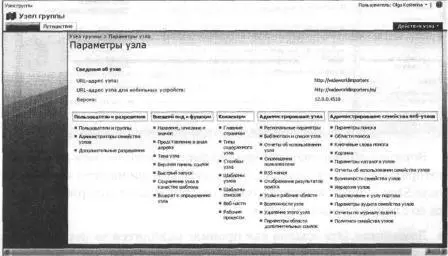
Левая панель навигации обычно содержит ссылку Просмотреть все содержимое узла(View All Site Content), набор ссылок быстрого запуска и ссылку Корзина(Recycle Bin).
Первая ссылка на левой панели навигации – Просмотреть все содержимое узла(View All Site Content). Эта ссылка открывает страницу Все содержимое узла(All Site Content), на которой перечислены все библиотеки, списки, доски обсуждений и опросы, имеющиеся на узле. Страница Все содержимое узла(All Site Content) содержит ссылки на дочерние узлы и рабочие области, а также на Корзину(Recycle Bin) узла. Эта страница является основным инструментом, использующимся для навигации по узлу, и содержит ссылки на все основные части инфраструктуры узла (см. рис. на следующей странице).
В зависимости от типа узла, в группу ссылок быстрого запуска включена одна или несколько ссылок на подмножества данных, содержащихся на странице Все содержимое узла(All Site Content). Эти подмножества, известные также как представления, создаются путем фильтрации информации, содержащейся на странице Все содержимое узла(All Site Content). Кроме ссылок на страницы представлений, группа ссылок быстрого запуска содержит ссылку на страницу Пользователи и группы(People and Groups), которая позволяет управлять разрешениями узла.
Кроме того, в эту группу входят ссылки на компоненты узла, созданные членами группы, такие как библиотеки документов и списки.
Обычно группа ссылок быстрого запуска содержит следующие ссылки.
• Документы(Documents) – эта ссылка открывает представление страницы Все содержимое узла(All Site Content), в котором отображаются все библиотеки форм и документов, имеющиеся на узле.
• Списки(Lists) – эта ссылка открывает представление страницы Все содержимое узла(All Site Content), в котором отображаются все списки, имеющиеся на узле. На типичном узле группы также имеются ссылки второго уровня, ведущие к спискам Календарь(Calendar) и Задачи(Tasks).
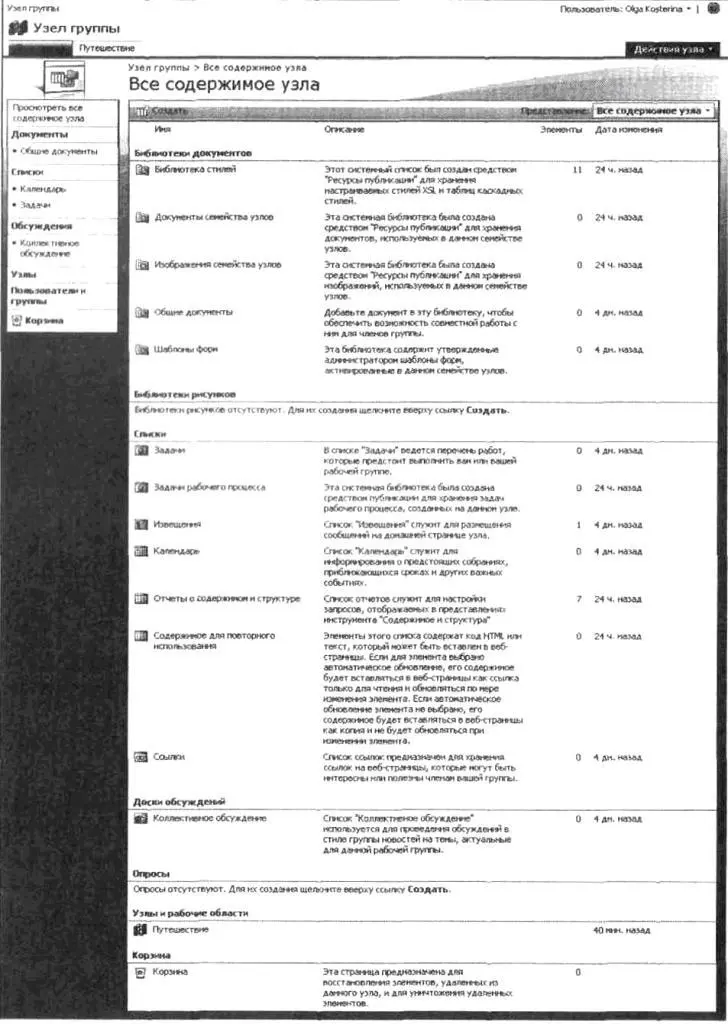
• Обсуждения(Discussions) – эта ссылка открывает представление страницы Все содержимое узла(All Site Content), в котором отображаются все доски обсуждений, имеющиеся на узле. На типичном узле группы также имеется ссылка второго уровня, ведущая к доске обсуждений Коллективное обсуждение(Team Discussion).
• Узлы(Sites) – эта ссылка открывает представление страницы Все содержимое узла(All Site Content), в котором отображаются все подузлы текущего узла.
• Пользователи и группы(People and Groups) – эта ссылка открывает страницу, которая позволяет управлять группами и отдельными пользователями узла.
Кроме всего прочего, левая панель навигации содержит ссылку Корзина(Recycle Bin), открывающую страницу Корзина(Recycle Bin) текущего узла.
В дополнение к верхней и левой областям навигации, домашняя страница типичного узла SharePoint включает представления следующих списков:
• Извещения(Announcements);
• Календарь(Calendar);
• Ссылки(Links);
• Задачи(Tasks).
Каждый из этих списков представлен собственным компонентом страницы, так называемой веб-частью(Web Part). Можно добавить элементы в эти списки, щелкнув на ссылке Добавить(Add) на странице веб-части списка.
В следующем упражнении вы воспользуетесь системой навигации для перехода по разделам страницы Все содержимое узла(All Site Content), изучите компоненты и представления этой страницы, а затем вернетесь на домашнюю страницу узла.
Откройте узел SharePoint (например, http://wideworldimporters). Цели потребуется, введите имя пользователя и пароль, после чего щелкните ОК.
1. В группе ссылок быстрого запуска(Quick Launch) щелкните на ссылке Просмотреть все содержимое узла(View All Site Content).
2. Изучите открывшуюся страницу.
Заметьте, что верхняя панель ссылок и группа ссылок быстрого запуска не изменились. Однако сразу под верхней панелью ссылок и над заголовком страницы отображаются ссылки навигации по содержимому, показывающие путь к текущей странице с домашней страницы узла.

Ссылки навигации по содержимому помогают определить, в какой части узла SharePoint находится текущая страница. Щелкнув на одной из ссылок, составляющих путь, можно открыть соответствующую страницу. Последняя составляющая пути не является ссылкой, а просто отражает заголовок текущей страницы.
3. Прокрутите страницу Все содержимое узла(All Site Content), чтобы видеть ее нижнюю часть, и рассмотрите все перечисленные элементы узла, включая Библиотеки документов(Document Libraries), Библиотека рисунков(Picture Libraries), Списки(Lists), Доски(Discussion Boards), Опросы(Surveys), Узлы и рабочие области(Sites and Workplaces) и Корзина(Recycle Bin).
Теперь просмотрите страницу в режиме Библиотеки документов(Document Libraries).
4. Прокрутите страницу вверх, чтобы видеть ее верхнюю часть. Откройте меню Представление(View), расположенное в правой части страницы, и выберите команду Библиотеки документов(Document Libraries).
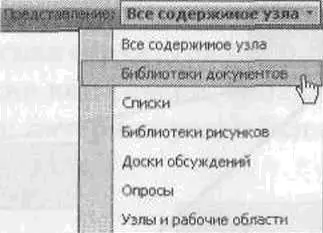
Страница Все содержимое узла(All Site Content) отобразится в представлении Библиотеки документов(Document Libraries). В основной части страницы перечислены библиотеки документов, доступные на узле, включая библиотеку Общие документы(Shared Documents), которая присутствует на узле по умолчанию.
Читать дальшеИнтервал:
Закладка:






